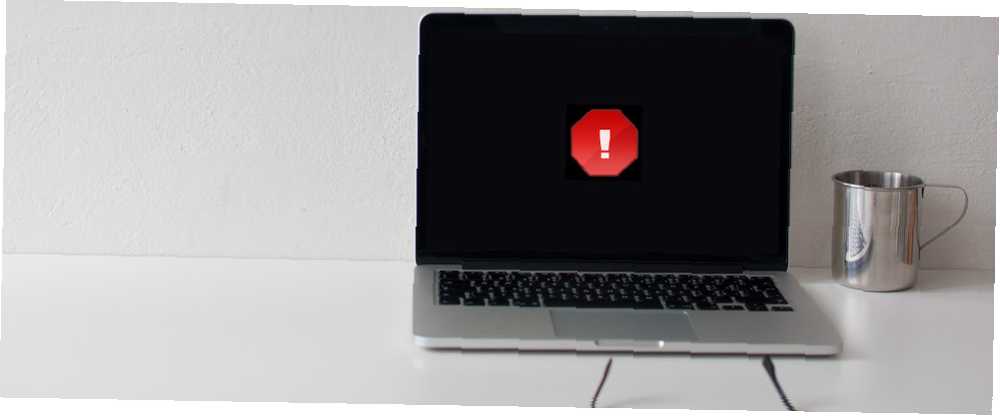
Edmund Richardson
0
1120
338
Apple er kendt for at have god kundeservice og reparationsteknikere, men hvis du ikke længere er under garanti, kommer ekspertisen ikke billigt. Du kan nemt betale flere hundrede dollars for noget mere end et mindre problem!
Hvorfor ikke prøve fejlfinding af din egen Mac først næste gang? Her er hvad du har brug for at vide.
Men først: Backup
Hvis tingene på din Mac ikke kører helt, som de skulle, og du er ved at gå i gang med en opløsning, skal du først sikre dig, at dine data er sikre, før noget går galt ved at tage backup af din Mac.
Du skal allerede bruge Time Machine til at udføre denne Partition & Brug din Time Machine Hard Drive til at gemme filer for for partition & Brug din Time Machine Hard Drive til at gemme filer for, hvis din Mac's harddisk er lille og din Time Machine harddisk er stor, Det kan være værd at bruge drevet til både sikkerhedskopiering og lagringsformål. , så tilslut dit eksterne backup-drev (eller brug en ekstern placering, hvis du kan lide Drej din NAS eller Windows Del til en tidsmaskinsikkerhedskopi. Drej din NAS eller Windows Del til en Time Machine-sikkerhedskopi. Brug din NAS eller en hvilken som helst netværksdeling til sikkerhedskopiering din Mac med Time Machine.) og vent på, at den er færdig. Færdig? Godt, nu kan du begynde at fikle med ting.
1. Kør dine opdateringer og en virusscanning
Før noget andet skal du sørge for, at alt på din computer er ajour. Dit operativsystem, dine apps, enhver firmware på din perifere enheder ... absolut alt. Gå til Apple-menu> App Store og kontroller opdateringsafsnittet for at se, om nogen af dine apps venter på at opdatere.
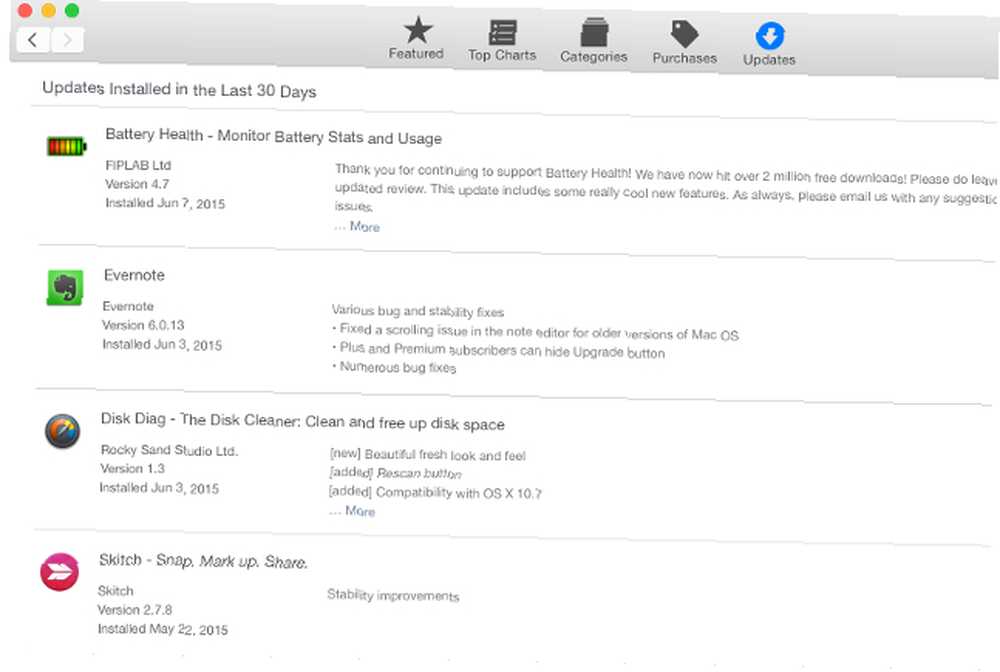
Hvis du har andre apps, som du ikke har downloadet via App Store, skal du tjekke dem ved at åbne dem individuelt eller bruge en app som AppFresh for at finde ud af, hvilke der skal opdateres. Disse alternativer til App Store Få lettere opdateringer med disse alternative app-butikker til Mac Få lettere opdateringer med disse alternative app-butikker til Mac Træt af manuelt at installere og opdatere Mac-apps? Tjek disse alternativer til Mac App Store, der tilbyder downloads og opdateringer, som App Store ikke kan. gøre det meget lettere.
Du skal også køre en virusscanning for at sikre dig, at du ikke har nogen vira eller grim adware, der forårsager problemer (du kan også bruge et program som Adware Medic til at kigge specifikt efter adware, bare undgå MacKeeper som pesten. Det er endelig tid til ditch MacKeeper: Udskift det med disse gratis værktøjer Det er endelig tid til at grøft MacKeeper: Udskift det med disse gratis værktøjer Tilsyneladende er din computer fyldt med problemer, uønskede filer og åbent for angreb, som kun MacKeeper kan beskytte dig mod - men vi ved, at det ikke er sagen. ). Mange mennesker tror stadig, at Mac-computere ikke får vira, men det kan ske 3 tegn, din Mac er inficeret med en virus (og hvordan du kontrollerer) 3 tegn, din Mac er inficeret med en virus (og hvordan du kontrollerer), hvis din Mac fungerer underligt, det kan være inficeret med en virus. Hvordan kan du tjekke for en virus på din Mac? Vi viser dig. , og adware er ret almindeligt.
Når du har kørt dine opdateringer og nogle scanninger, skal du genstarte computeren og se, om problemet stadig er der.
2. Diagnosticér problemet
Hvis du stadig ser problemet, skal du finde ud af, hvad der forårsager det. Den første ting at gøre er at finde ud af, om du har et hardware- eller software-relateret problem. Hvis du vil kontrollere din hardware, skal du starte Apple Diagnostics (eller Apple Hardware Test, afhængigt af alderen på din Mac) ved hjælp af følgende instruktioner:
- Luk din Mac og afbryd alle perifere enheder (undtagen en strømadapter, mus, tastatur og Ethernet-stik).
- Tryk på tænd / sluk-knappen.
- Hold D-tasten nede, indtil Apple Diagnostics starter.
- Vælg et sprog, og tryk på enter.
- Hvis du bruger en Mac før 2013, skal du tjekke “Udfør udvidet test” og klik på Test-knappen.
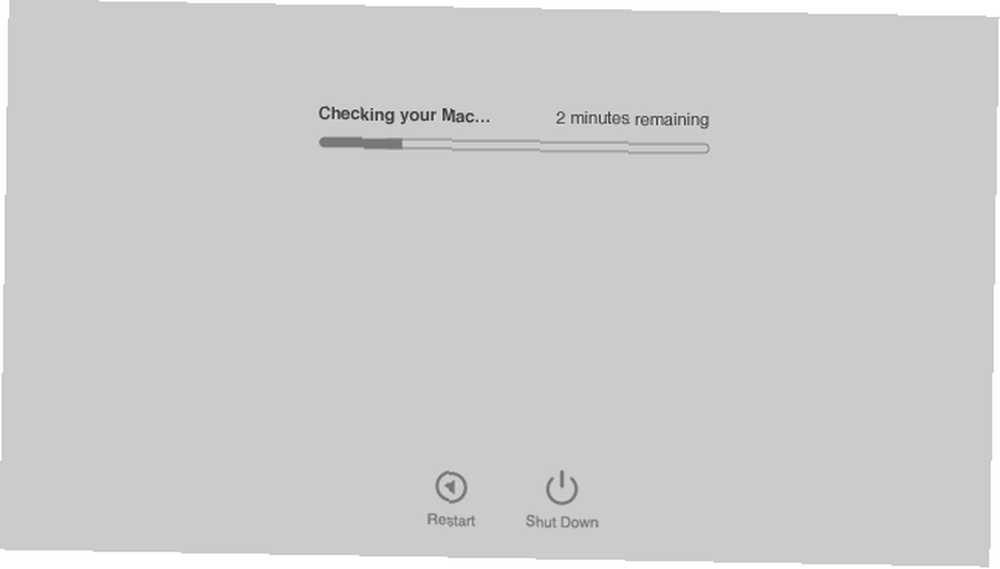
Når du har gjort disse ting, starter diagnoseprogrammet. Det kan tage et stykke tid at afslutte, men vær tålmodig. Når det er færdig med at køre, får du en rapport med nogle grundlæggende oplysninger om, hvad programmet fandt. Noter disse ting, og genstart derefter computeren.
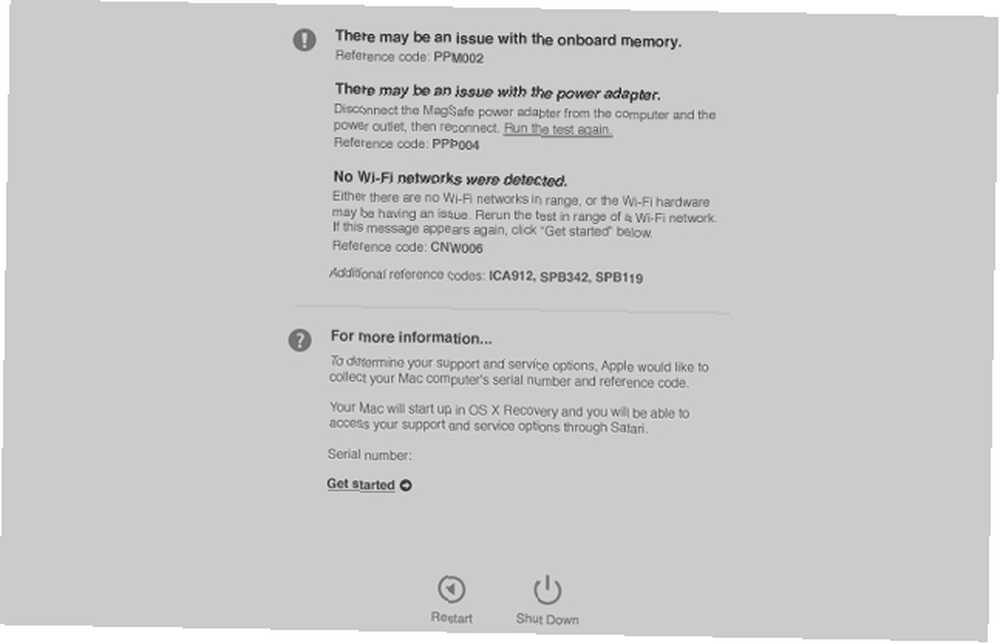
Brug af OS X's Disk Utility, en indbygget hjælpeprogram 9 Nyttige indbyggede Mac OS X Hjælpeprogrammer, du sandsynligvis aldrig har brugt 9 Nyttige indbyggede Mac OS X Hjælpeprogrammer, du sandsynligvis aldrig har brugt, mens du ikke er tvunget til at blive kendt med dem, er der en håndfuld nyttige værktøjer, der følger med Mac OS X., kan også hjælpe med at diagnosticere problemet, især hvis det er noget simpelt som et tilladelsesproblem.
Hvis der ikke kommer noget op, når du kører diagnosticeringsværktøjet, skal du prøve at bruge en anden metode. Apples “Isolering af problemer i Mac OS X” support dokument giver en masse gode råd til at finde ud af, hvad der udløser problemet. Hvis du ved, hvad problemet er, har du en idé om, hvornår det sker, og kan huske, hvornår det starter, vil du sandsynligvis kunne bruge dokumentation eller et forum online for at finde ud af, hvordan du løser det.
Når du ved, hvad problemet er, kan du tage skridt til at løse det. Hvis du stadig ikke er sikker, skal du begynde at arbejde gennem nedenstående trin.
3. Fejlfinding af software
Det er relativt let at reparere software, så vi starter der.
Reparationstilladelser
Problemer med tilladelser kan ofte forårsage problemer, der er vanskelige at forklare, og at løse disse tilladelser er en af de mest almindelige måder at løse underlige problemer på din computer. Bare åbne Disk Utility (fra Programmer> Hjælpeprogrammer) og klik Bekræft disk tilladelser.
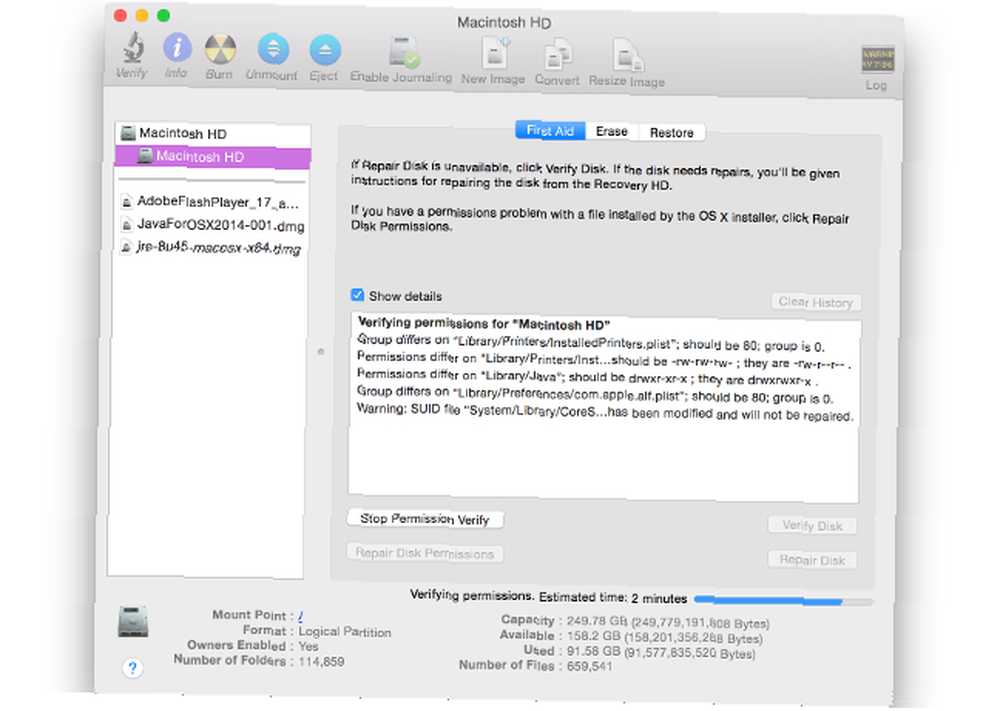
Du vil næsten helt sikkert se et antal tilladelser, der skal rettes. Når bekræftelsen ophører, skal du klikke på Reparer disk tilladelser knap. Hvis der er mange tilladelser, der skal repareres, kan det tage et stykke tid, så tag en kop kaffe.
Nulstil PRAM og SMC
Parameteren tilfældig adgangshukommelse (PRAM) og systemstyringskontrol (SMC) er ansvarlig for en masse vigtige ting på din computer (for en liste over ting, se denne artikel om nulstilling af PRAM og SMC Sådan gør du en SMC og PRAM / NVRAM nulstilling på din Mac Sådan udføres en SMC og PRAM / NVRAM nulstilling på din Mac En nulstilling af SMC og PRAM / NVRAM kan hjælpe enhver Mac, inklusive MacBook Pro og MacBook Air, med at køre problemfrit igen.) For at nulstille PRAM skal du tage disse trin:
- Luk computeren.
- Tryk på tænd / sluk-knappen.
- Før den grå skærm vises, skal du trykke på Kommando, Mulighed, P, og R taster på samme tid.
- Hold knapperne nede, indtil computeren genstarter, og du hører opstartlyden en anden gang.
- Slip tasterne.
Nulstilling af SMC afhænger af den type computer, du bruger. Til en MacBook med et aftageligt batteri:
- Luk computeren.
- Tag stikket ud af stikket.
- Fjern batteriet.
- Tryk på tænd / sluk-knappen i fem sekunder.
- Udskift batteriet.
- Tilslut strømadapteren.
- Tænd computeren.
Til en MacBook uden et aftageligt batteri:
- Luk computeren.
- Tilslut strømadapteren.
- Tryk på på det indbyggede tastatur Flytte, Kontrollere, og Mulighed tasterne på venstre side og tænd / sluk-knappen, alle på samme tid.
- Slip alle tre taster på samme tid.
- Tænd computeren.
For en Mac Pro, Intel-baseret iMac, Intel-baseret Mac mini, eller Intel-baseret Xserve:
- Luk computeren.
- Tag netledningen ud.
- Vent femten sekunder.
- Tilslut netledningen.
- Tænd computeren.
Fjern problem-software
Hvis ovenstående trin ikke fungerer, og der er en bestemt app, der ser ud til at forårsage problemet, er dit bedste alternativ at afinstallere det og se, om din computer begynder at fungere bedre. Hvis det gør det, kan du prøve at geninstallere det - nogle gange er det alt hvad du behøver for at få alt til at fungere korrekt igen. Hvis du dog stadig har problemer, skal du prøve et par flere ting.
Geninstaller OS X
Vi kommer nu til drastiske foranstaltninger. Hvis der er et problem i dit operativsystem, er løsningen ofte sikkerhedskopiering og geninstallation af operativsystemet. Sådan geninstalleres macOS til en hurtig og knirkende ren Mac Sådan geninstalleres macOS til en hurtig og knirkende ren Mac Har du brug for at gendanne din Mac til fabriksindstillinger? Her er, hvordan du installerer en ny kopi af macOS og sletter alt. . Dette er grunden til, at du sikkerhedskopierede din Mac i starten af artiklen.
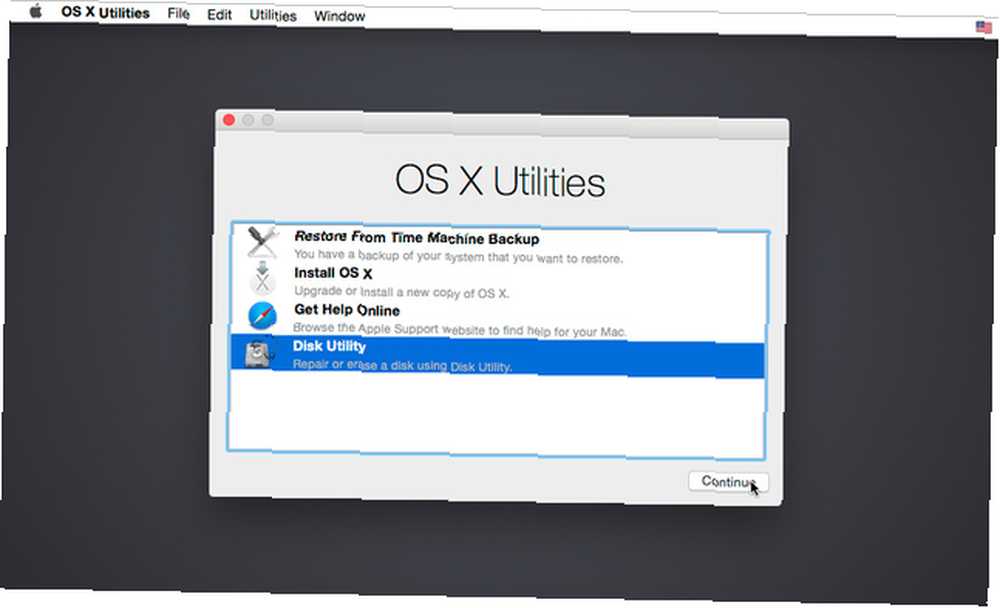
Når du har gjort det, kan du geninstallere OS X. Hvis du bruger OS X Yosemite (og det skulle du være, når du har kørt opdateringer), kan du bruge disse trin:
- Genstart din Mac.
- Når det genstarter, og du ser en grå skærm, skal du holde Kommando + R nede.
- Når indstillingen bliver tilgængelig, skal du vælge “Geninstaller OS X.”
Følg derefter instruktionerne på skærmen, og genstart computeren. Se om problemet fortsætter.
4. Fejlfinding af hardware
Hvis du har hardwareproblemer, og du selv vil fejlfinde dem, er der et antal ressourcer, som du kan bruge til at få de oplysninger, du har brug for. Det kan være vanskeligt at diagnosticere et hardwareproblem, men hvis Apple Diagnostics eller Apple Hardware Test gav dig et nyttigt svar (eller hvis det er indlysende, ligesom din skærm ikke fungerer), kan du tage en crack på det selv.
Samle information
Før du kommer i gang, skal du sørge for at vide, hvad du laver. Der er masser af steder, hvor du kan finde tutorials og information 5 steder at lære, hvordan du reparerer din egen computer 5 steder, du kan lære, hvordan du reparerer din egen computer til, hvordan du løser hardware på din Mac. Hvis du leder efter tutorials til reparation af din maskine, skal du starte med iFixIt, Instructables eller YouTube. Gør dig bekendt med proceduren, inden du kommer i gang.
Du kan også drage fordel af fora og andre sider, hvor du kan komme i kontakt med andre brugere for at få mere information om, hvordan du løser dit problem. Vores egne MakeUseOf Answers er et godt sted at starte, og steder som StackExchange er også anerkendte informationskilder.
Hent værktøjerne
Desværre kræver det at reparere en computer mere end de værktøjer, du har i din hjemmeværktøjskasse. IFixIt-butikken er et fantastisk sted at få værktøjer; nysgernings- og åbningsudstyr, lodde- og ledningsinstrumenter og endda hele værktøjssæt. Uanset hvilken slags reparation du laver, finder du de nødvendige værktøjer her.

Du kan også søge på Amazon og eBay efter disse værktøjer, du kan muligvis få gode priser på eBay, da der sandsynligvis er folk, der har købt værktøjerne, foretaget reparationen og så fundet, at de ikke havde brug for dem mere.
Sikre ekstra dele
eBay er også et godt sted at finde reservedele til din Mac, fra printkort til skærme. Du kan også købe ødelagte Mac-computere på eBay og andre brugte sider, som du kan cannibalisere til dele (dette er ofte en bedre idé, hvis du tror, at du har brug for flere dele i fremtiden). iFixIt sælger også dele.
Kontroller igen, at du ved nøjagtigt, hvad du har brug for, så du ikke ender med at få en del, der er inkompatibel eller ikke helt den rigtige størrelse. Hvis du ikke er sikker på, hvilken slags komponent du har på din computer, skal du gå til Apple-menu> Om denne Mac> Systemrapport og slå op det stykke, du planlægger at udskifte.
Give it a Go!
Når du ved, hvad du skal gøre, har værktøjerne og har delene, er du klar til at tage et skud på at reparere din Mac's hardware. Gennemgå alle instruktionerne igen, sørg for, at der ikke er nogen risiko for elektrokution (eller reducer risikoen så meget som muligt), og gå efter den.
Vær bare opmærksom på, at det er en meget delikat procedure at adskille din computer; der er mange små, skrøbelige dele involveret, hvoraf mange kan blive beskadiget af statisk elektricitet. Deres sneakers kan dræbe din computer: Sådan fungerer statisk elektricitet [MakeUseOf Explains] Your Sneakers kan dræbe din computer: Hvordan statisk elektricitet fungerer [MakeUseOf Explains] Statisk elektricitet er den mest kæmpede computerhardware, og det er overalt! Panik til side, hvis du laver noget arbejde med computerkomponenter - selv så simpelt som at opgradere din hukommelse - skal du vide…. Vær ekstra forsigtig, hvis du også arbejder tæt på et batteri eller en transistor.
Bliv en Master Troubleshooting Master
Fejlfinding på din Mac - mens det tager tid, tålmodighed og nogle gange penge - er en meget glædelig oplevelse, især hvis det er et problem, der har generet dig i et stykke tid. Og hvis du føler dig modig nok til at tage på et hardwareproblem, og du med succes løser det, tælles du blandt en udvalgt gruppe.

Men det er også vigtigt at huske, at der er en grund til, at folk gennemgår træning for at blive Mac-reparationsteknikker. Det er kompliceret, og det kan være meget vanskeligt. Hvis det ser ud til, at du har et alvorligt problem med din Mac, som du ikke kan løse, skal du tage det til en professionel. Det er en værdifuld færdighed at indse, når du er over dit hoved, og især værdifuld ved fejlfinding af computeren.
Fejlfinding på din Mac? Eller overlade det til fagfolkene? Hvad er de bedste ressourcer, du har fundet? Hvilke problemer har du løst eller haft problemer med? Del dine oplevelser nedenfor!
Billedkreditter: macs.about.com; Trist mand vinker med et hvidt flag via Shutterstock.











